QQ音乐听歌识曲为什么识别不到音乐_QQ音乐听歌识曲详细步骤
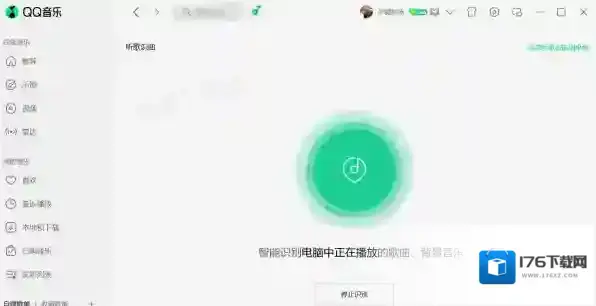
QQ听歌识曲
QQ音乐听歌识曲为什么识别不到音乐
1.网络质量太差。网络信号不稳定或网络速度过慢,会导致听歌识曲功能无法正常使用,我们可以更换或优化网络后重试。
2.音乐原声质量差。如果音乐原声断断续续,有杂音会影响听歌识曲的准确性,甚至无法识别。
3.设备同时播放多首音乐。同时播放多首音乐会干扰听歌识曲的判断,无法提取关键信息,导致识别失败。
4.电脑缓存文件过多。如果长期不清理QQ音乐的缓存文件,或者电脑上的其他垃圾文件,会直接影响电脑的响应速度,软件功能可能会一直处于加载状态。
如何正确使用QQ音乐的听歌识曲功能
1.首先我们需要在电脑上播放需要识别的歌曲,比如我们想要知道一段视频里的歌曲,就需要先播放该视频。注意:不要同时播放多个视频或音频。
2.打开QQ音乐客户端,点击搜索框右边的听歌识曲选项,或者使用听歌识曲快捷键shift+alt+s。
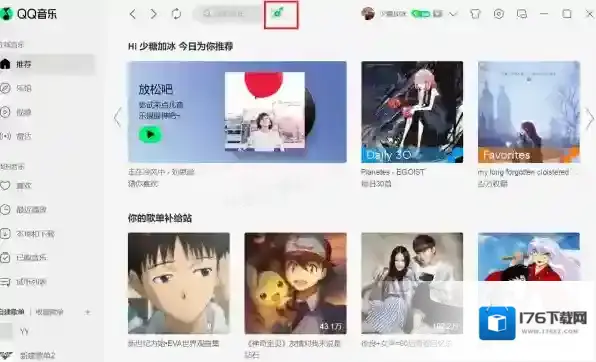
QQ音乐
3.QQ音乐会识别电脑上正在播放的歌曲。
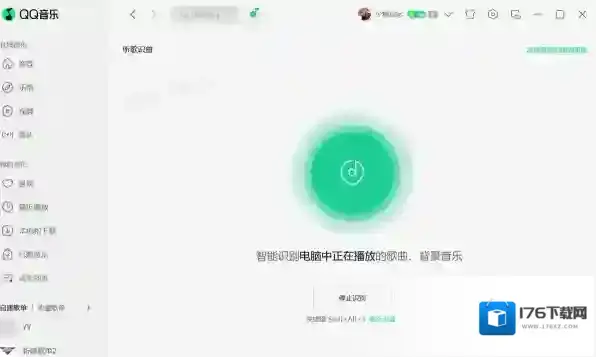
QQ歌曲
4.等待几秒钟后,QQ音乐就会成功识别并播放该歌曲。
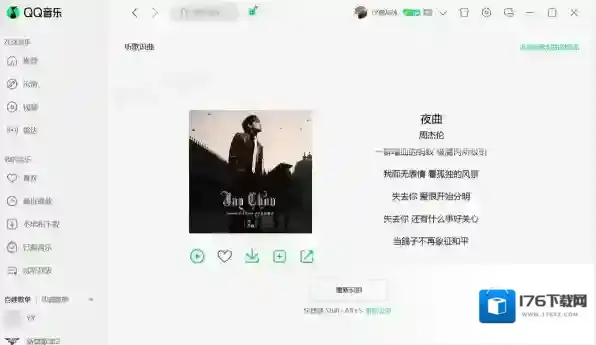
QQ识别
电脑扬声器坏了QQ音乐听歌识曲功能还能用吗
小编实测后发现,QQ音乐的听歌识曲功能即便电脑扬声器坏了也能正常使用,这是因为QQ音乐的听歌识曲并不是通过电脑扬声器发出的声音进行识别的,而是直接读取电脑内部播放的音乐信息。
QQ音乐听歌识曲快捷键不能用是怎么回事
小编调查后发现,QQ音乐的听歌识曲无法通过快捷键shift+alt+s触发,是因为此快捷键与后台某应用的快捷键冲突导致,我们可以通过修改听歌识曲的快捷键解决,具体方法如下。
1.点击QQ音乐客户端搜索框右边的听歌识曲选项,选择下方重新设置。
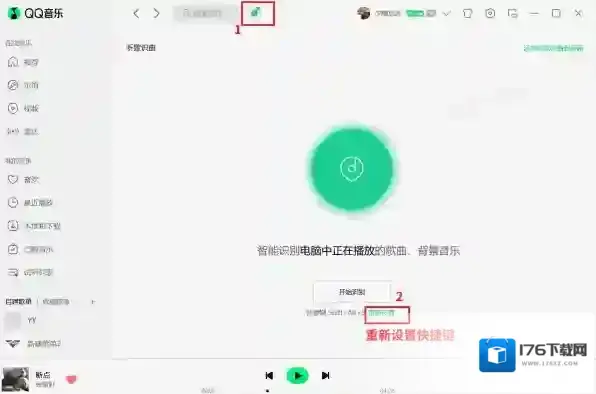
QQ播放
2.找到听歌识曲重新设置快捷键即可,可以通过最右边是否显示正常来判断快捷键是否冲突。
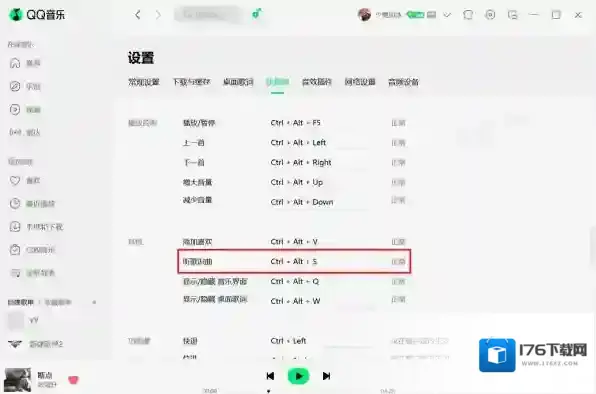
软件厂商信息
- 软件厂商: 腾讯
- 软件备案: 粤B2-20090059-1622A
- 权限说明: 点击查看
- 隐私政策: 点击查看
软件相关版本
QQ软件相关内容
-
《QQ》清空全部聊天记录方法
1、在手机QQ中,点击左上角的“用户头像”。 2、在个人中心页面中,点击左下角的“设置”。 3、在设置页面中,点击“通用”。 4、在通用设置页中,点击“聊天记录设置”。 5、在“聊天记录设置”页面中,点击“删除所有聊天记录”。 6、在提示框中,点击“...2025-09-07 -
《QQ》关闭游戏中心动态方法
1、首先我们点击打开QQ的设置。 2、然后选择消息通知。 3、接着点击好友消息通知。 4、最后进入页面之后关闭游戏动态通知后面的开关按钮即可! 本文内容来源于互联网,如有侵权请联系删除。2025-08-17 -
《QQ音乐》拍一拍设置方法
QQ音乐作为一款集音乐播放、社交分享于一体的综合性音乐平台,也不断推出新功能以满足用户的多样化需求。其中,“拍一拍”功能就是近期备受关注的一项新特性,它让用户在与好友互动时更加有趣和便捷。那么,如何设置QQ音乐的拍一拍功能呢?本文将为您详细介绍。 1...2025-08-15 -
qq音乐vip兑换码2024
1、QQ音乐的兑换码是指由QQ音乐提供的免费歌曲下载或购买,兑换码是一种抵扣券,可以用于抵扣购买歌曲时的歌曲价格,只需输入兑换码即可免费下载歌曲或者购买歌曲。 2、获取兑换码的方法有很多,比如可以在QQ音乐官网上进行兑换,官网上有各种优惠活动,可以获...2025-08-10 -
《QQ音乐》弹一弹皮肤设置方法
1、打开QQ音乐,点击右下角我的,再点击右上角设置图标。 2、点击个性装扮中心。 3、点击弹一弹,选择喜欢的皮肤。 4、开通即可。 本文内容来源于互联网,如有侵权请联系删除。2025-08-03 -
《QQ音乐》下载歌曲转mp3格式教程
1、在qq音乐点击右上角的“菜单”,再点击“音频转码” 2、选择“添加歌曲”选择要转换的歌曲,可以批量添加 3、选择“转换为mp3”,设置好参数、路径等,点击“开始转换”即可。 本文内容来源于互联网,如有侵权请联系删除。2025-07-25 -
《QQ音乐》musiczone装扮房间方法
qq音乐musiczone是属于用户自己的虚拟房间,在这里,我们可以对自己的房间进行装扮,让其看起来更加好看。qq音乐musiczone为用户提供了许多不同风格的装扮家具,大家可以根据自己的喜好,将其添加到房间内进行装扮设置哦! 1、打开软件,找到如...2025-07-22 -

-
《QQ音乐》音乐宠物关闭方法
1、打开QQ音乐,点击我的,再点击右上角三横线。 2、点击设置。 3、下滑到通用设置,将音乐宠物右侧开关关闭。 4、点击狠心确认。 5、返回到QQ音乐页面,就看到右上角宠物没有了,非常清爽。 本文内容来源于互联网,如有侵权请联系删除。2025-07-21 -
《QQ音乐》超级会员臻品音质设置方法
2、点击两个点。 3、点击音质。 4、找到超级会员臻品音质,点击右侧试用即可,超级会员可以直接使用该音质。 5、或者点击歌曲名称下的音质小图标,也可以设置音质。 本文内容来源于互联网,如有侵权请联系删除。2025-07-21


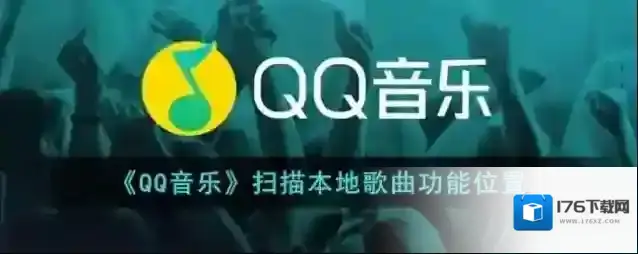
发表回复
评论列表 ( 0条)